Zabbix: Gmail、o365からのメール送信 (6.4以降)
はじめに
Zabbix 6.4から、Streamlined media typeとしてGmail、o365のメディアタイプが公式にサポートされました。
(昔から設定すればできたらしいですが、公式メディアタイプとして用意されたということらしいです)
What's new in Zabbix 6.4 - mediatype
今回は、その中のGmailとo365 (relayではない)を少し試したのでナレッジの共有となります。
Gmail
メディアタイプ
Gmailのメディアタイプは下記のような感じです。
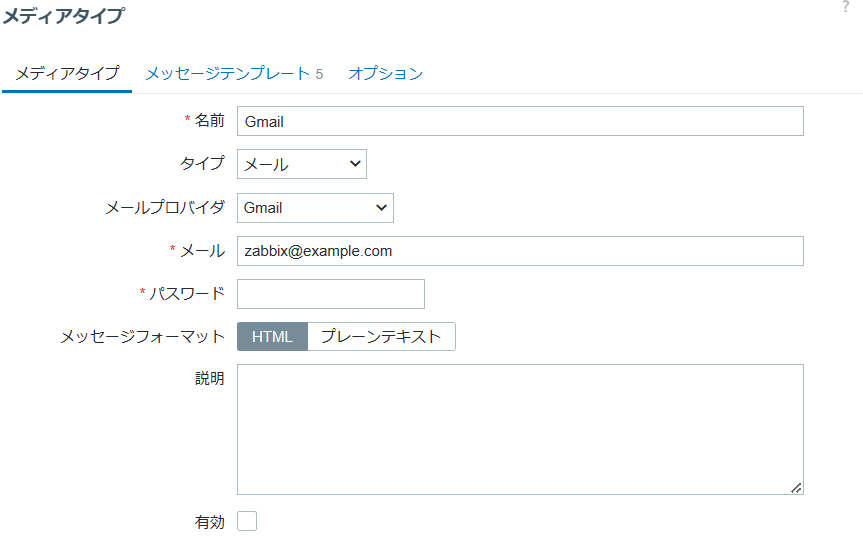
上記のメディアタイプに下記の情報を設定すれば使用することができます。
- メール:送信に使用するGmailアドレスを記載
- パスワード:Gmailのパスワードを記載 (後述するアプリパスワードを記載)
基本的には上記2つの項目を設定するだけですが、パスワード認証には一手間が必要です。
Gmailのパスワード
後ほど記載するo365もそうですが、二段階認証をしているアカウントの場合、
GmailのパスワードをZabbixなどシステム連携で使用しても連携できません。
その場合は、アプリパスワードを発行して認証をする必要があります。
※詳細は下記の公式を参照してください。
基本的には上記URLの"アプリ パスワードを作成、使用する"の手順通りに実施すれば
アプリパスワードを用意できますので、そのパスワードをZabbixのメディアタイプに指定してください。
テスト
アプリパスワードを用意できてメディアタイプの設定が完了したら、メディアタイプの横にあるテストボタンでテストが可能です。

送信先にアラートメールの送信先アドレスを入力してテストボタンをクリック後、
下記のように"メディアタイプのテストに成功しました"と出れば成功です。
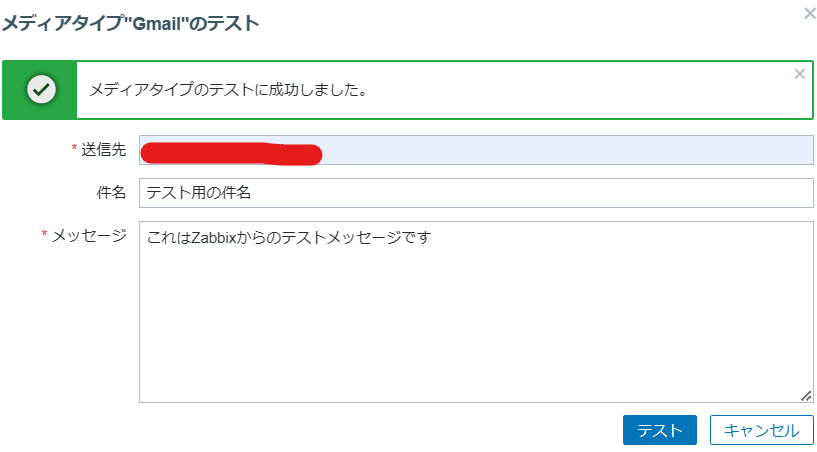
送信先のメールを見るとこんな感じのテストメールが送信されていると思います。
※今回はメディアタイプに使用したGmail宛にメールを送信したので自分となっており、
Gmailからメールが送信されていることがわかるかと思います。

o365
メディアタイプ
o365のメディアタイプは下記のような感じです。
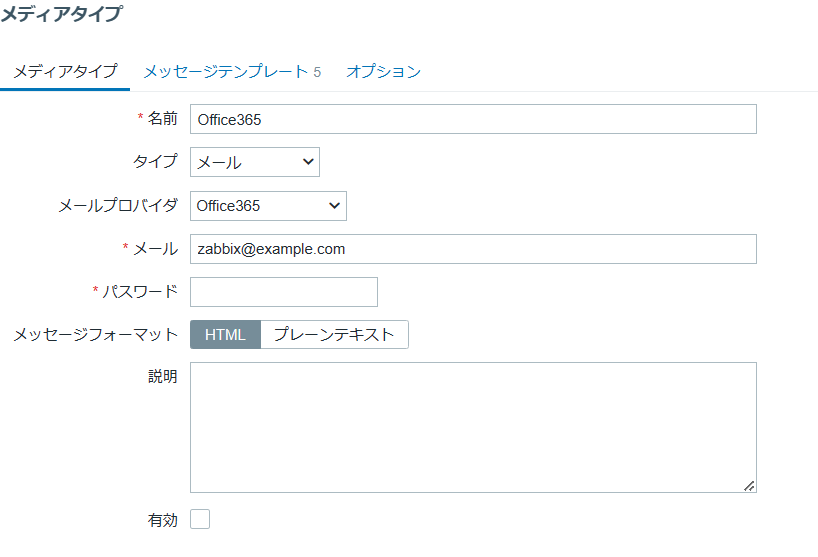
見るとわかる通り基本的な設定項目はGmailと同様です。
- メール:送信に使用するo365アドレスを記載
- パスワード:o365のパスワードを記載 (後述するアプリパスワードを記載)
o365のパスワード
二段階認証をしているアカウントの場合は、Gmail同様にアプリパスワードの発行が必要です。
今回、私はMicrosoftアカウントは持っていますが、o365の有料版は持っていないため
少し設定が異なる可能性はありますが、メールが送信できることは確認していますので、
参考としてナレッジを共有します。
MicroSoft - 2 段階認証をサポートしていないアプリでのアプリ パスワードの使用
基本的には上記URLの"新しいアプリ パスワードの作成方法"の手順通りに実施すれば
アプリパスワードを用意できますので、そのパスワードをZabbixのメディアタイプに指定してください。
※ちなみに私のアカウントでは、"その他のセキュリティ オプション"のところだけ、
"高度なセキュリティ オプション"に読み替える必要がありました。
テスト
アプリパスワードを用意できてメディアタイプの設定が完了したら、メディアタイプの横にあるテストボタンでテストが可能です。
※テストボタンはGmailのスクリーンショットを参考にしてください。
送信先にアラートメールの送信先アドレスを入力してテストボタンをクリック後、
下記のように"メディアタイプのテストに成功しました"と出れば成功です。
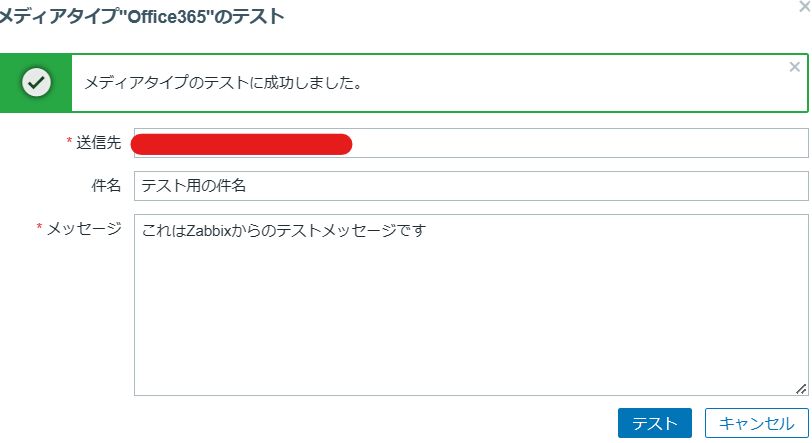
送信先のメールを見るとこんな感じのテストメールが送信されていると思います。
※今回はメディアタイプに使用したMicrosoftアカウント宛にメールを送信したので自分となっており、
Microsoftアカウントからメールが送信されていることがわかるかと思います。

Discussion